Usuń wirusa Moia (wirus) - Zawiera Metody Odszyfrowywania
Instrukcja usuwania wirusa Moia
Czym jest Moia ransomware?
Ramsomware Moia – infekcja komputerowa blokująca dane, która została stworzona, by wyłudzać pieniądze
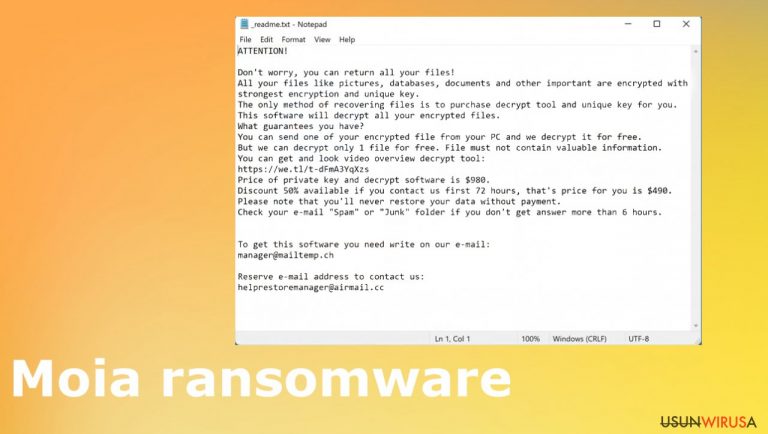
Wirus Moia to zagrożenie, które zostało stworzone, by nastraszyć użytkowników, nakłaniając ich tym samym to zapłacenia żądanego okupu, którego wysokość wynosi co najmniej $490 w Bitcoinach. Ransomware to złośliwy program, który ma na celu zaszyfrowanie wszystkich osobistych danych na komputerze, by następnie żądać pieniędzy za przywrócenie plików i odzyskanie dostępu do komputera. Po dostaniu się do systemu szyfruje on wszystkie osobiste zdjęcia, wideo, dokumenty, archiwa i inne pliki przy użyciu silnego algorytmu szyfrującego, który na końcu procesu dodaje również rozszerzenie .moia. Ofiary nie mają już dostępu do plików i potrzebują unikalnego klucza, który posiadają cyberprzestępcy stojący za tym ransomware.
Po zakończeniu szyfrowania wirus Moia umieszcza notatkę z żądaniem okupu, _readme.txt, z dokładnymi instrukcjami od cyberprzestępców. Wyjaśnia ona ofiarom, co stało się z ich plikami i twierdzi, że jedyną metodą na ich odzyskanie jest zapłacenie okupu za narzędzie deszyfrujące. Przestępcy zapewniają adresy e-mail do negocjacji: manager@mailtemp.ch, helprestoremanager@airmail.cc. Połączenie między przestępcami i ofiarami może jednak prowadzić do dalszych problemów, dlatego eksperci analizujący zachowania cyberprzestępców zalecają unikanie tego kontaktu.
Ransomware Moia to kryptowirus, który należy do rodziny złośliwego oprogramowania znanej jako ransomware Djvu. To złośliwe oprogramowanie szyfruje wszystkie ważne pliki na twoim komputerze z systemem Windows i ogranicza dostęp do nich. W notatce z żądaniem okupu strojący za atakiem cyberprzestępcy wyjaśniają, że jedynym sposobem, by odzyskać dane, jest zapłacenie okupu w Bitcoinach i oferują nawet 50% zniżki przez pierwsze 72 godziny.
Notatka z żądaniem okupu:
UWAGA!
Nie martw się, możesz odzyskać swoje pliki!
Wszystkie twoje pliki, takie jak zdjęcia, bazy danych, dokumenty i inne ważne pliki, są zaszyfrowane za pomocą najsilniejszego szyfrowania i unikalnego klucza.
Jedyną metodą na odzyskanie plików jest zakupienie narzędzia deszyfrującego i unikalnego klucza.
To oprogramowanie odszyfruje wszystkie twoje zaszyfrowane pliki.
Jakie masz gwarancje?
Możesz nam wysłać jeden z zaszyfrowanych plików z twojego komputera, a my odszyfrujemy go za darmo.
Za darmo możemy odszyfrować tylko 1 plik. Nie może on zawierać ważnych informacji.
Jak działa narzędzie do odszyfrowywania zobaczysz tutaj:
https://we.tl/t-Tjb0YqckGX
Cena unikalnego klucza i oprogramowania do deszyfrowania to $980.
Możliwa jest zniżka w wysokości 50%, jeśli skontaktujesz się z nami w ciągu pierwszych 72 godzin. Wtedy cena wynosić będzie $490.
Pamiętaj, że bez zapłaty nigdy nie odzyskasz swoich danych.
Sprawdź folder ''Spam'' w swojej skrzynce, jeśli nie otrzymasz odpowiedzi od nas w ciągu 6 godzin.Aby uzyskać oprogramowanie, którego potrzebujesz, napisz na nasz adres:
manager@mailtemp.chZapasowy adres do kontaktu z nami:
helprestoremanager@airmail.ccTwój osobisty identyfikator:
Choć prawdą jest, że zaszyfrowane pliki wymagają unikalnego klucza deszyfrującego, badacze zalecają, by nie płacić okupu, ponieważ cyberprzestępcy mogą nie dotrzymać swojej obietnicy, co może skutkować stratami finansowymi . W tym artykule wyjaśniamy jak pozbyć się złośliwego oprogramowania i skorzystać z alternatywnych metod odzyskiwania danych.
| Nazwa | Wirus Moia |
|---|---|
| Typ | Ransomware, krypto-wirus, wirus blokujący pliki |
| Rodzina malware | ransomware STOP/Djvu |
| Rozszerzenie | Pliki zakończone rozszerzeniem .moia, np. „obraz.jpg” zmienia się w „obraz.jpg.moia” |
|
Notatka z żądaniem okupu |
_readme.txt |
| Kontakt | manager@mailtemp.ch, helprestoremanager@airmail.cc |
| Usuwanie malware | Wykonaj pełny skan systemu za pomocą zaawansowanego oprogramowania zabezpieczającego, jak narzędzia anty-malware zdolne do wykrywania złośliwych plików. |
| Naprawa systemu | Złośliwe oprogramowanie może poważnie manipulować systemami Windows, powodując błędy, awarie, opóźnienia i inne problemy ze stabilnością. Aby naprawić system operacyjny i uniknąć jego ponownej instalacji, zalecamy przeskanowanie go za pomocą narzędzia naprawczego, FortectIntego. |
Ransomware Moia – cyberinfekcja, która może skutkować całkowitym narażeniem danych, więc najlepszym rozwiązaniem byłoby usunięcie zagrożenia, gdy tylko otrzymasz notatkę z żądaniem okupu. To wirus, który atakuje komputery z systemem Windows, wykorzystując różne metody infiltracji, w tym wprowadzenie pliku, który uruchamia to narzędzie do krypto-blokady.
Po dostaniu się do systemu wykorzystuje algorytm szyfrowania do zablokowania wszystkich dokumentów, archiwów, filmów, muzyki i innych plików znajdujących się na komputerze. Proces kończy się dodaniem rozszerzenia na końcu pliku, stąd nazwa wirusa. Szyfrowanie jest ściśle związane z odszyfrowywaniem, ponieważ twój identyfikator ofiary jest kombinacją potrzebą przestępcy, by cię zidentyfikować oraz potrzebną narzędziu deszyfrującemu, by mogło działać.
Jednak najnowsze wersje należące do tej rodziny, w tym Robm lub Rigj, wykorzystują klucze online, które są unikalne dla każdego zakodowanego urządzenia. To sprawia, że w przypadku plików .moia proces odszyfrowywania jest bardzo trudny. Poprzednie wersje przez jakiś czas można było odszyfrować. Teraz tylko niektóre ofiary mogą odzyskać swoje pliki za pomocą wcześniej opracowanego narzędzia.
Niestety błędy w kodowaniu szybko naprawiono, a algorytmy szyfrujące zmieniono, by były silniejsze i trudniejsze do złamania. To dlatego powinieneś usunąć zagrożenie za pomocą narzędzi antywirusowych, takich jak SpyHunter 5Combo Cleaner lub Malwarebytes, a dopiero potem martwić się o swoje pliki. Opracowanie oficjalnego narzędzia deszyfrującego dla zaawansowanych i ulepszonych wersji może zająć sporo czasu.
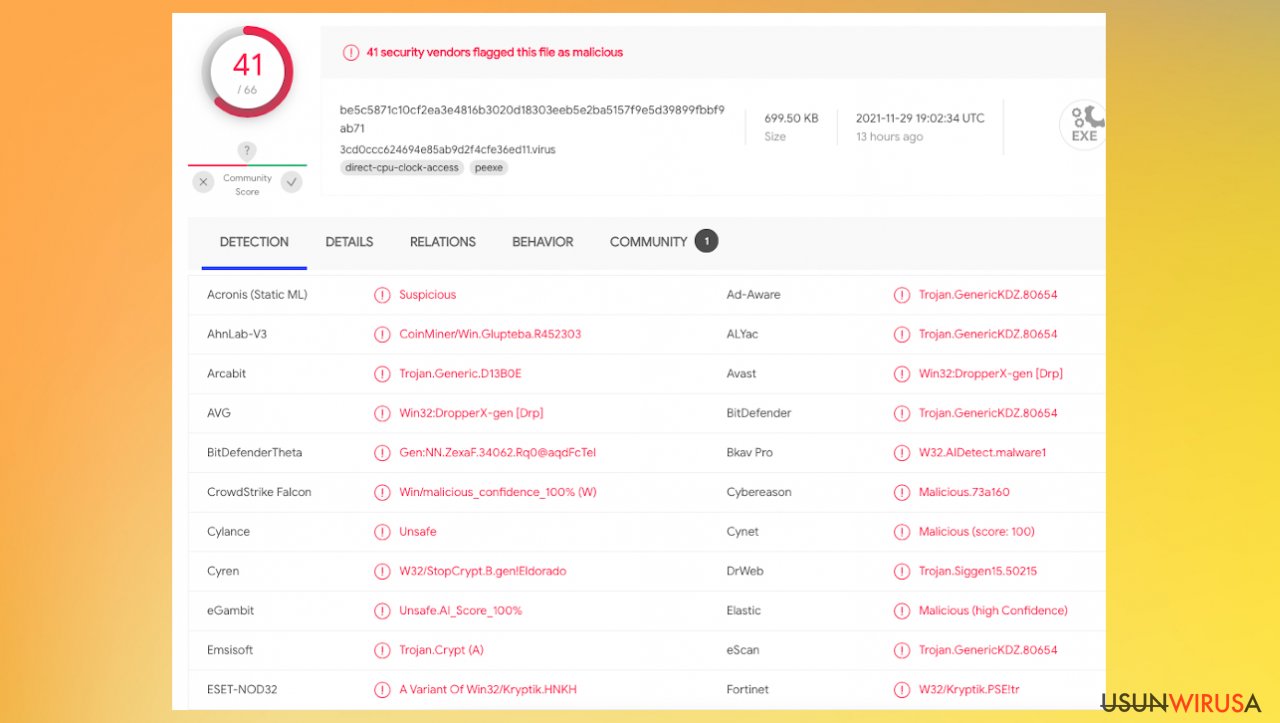
Opcja dla rodziny wirusów Djvu
Ten wirus wywodzi się z dobrze znanej rodziny STOP/Djvu, którą po raz pierwszy zauważono w 2018 roku i od tamtej pory wydano wiele jej wariantów. Przestępcom udaje się wypuścić co najmniej 2 wersje tygodniowo. Jednak ostatnie zmiany pozostawiają ofiary z uszkodzonymi plikami i systemami bez możliwości naprawy tych elementów.
Jeśli twój komputer został zainfekowany jednym z wariantów Djvu, powinieneś spróbować użyć deszyfratora Emsisoft dla Djvu/STOP. Mimo że istnieje prawdopodobieństwo, że Moia będzie ciężko odszyfrować, zawsze warto spróbować. Ważne, by wspomnieć, że to narzędzie nie zadziała w przypadku każdej osoby – działa ono tylko wtedy, gdy dane zostały zablokowane za pomocą identyfikatora offline ze względu na brak komunikacji malware ze zdalnymi serwerami.
Nawet jeśli twój przypadek spełnia ten warunek, któraś z ofiar musi zapłacić przestępcom, uzyskać klucz offline, a następnie udostępnić go badaczom z Emsisoft. W rezultacie możesz nie być w stanie odszyfrować zaszyfrowanych plików natychmiast. Dlatego, jeśli deszyfrator twierdzi, że twoje dane zostały zablokowane za pomocą klucza offline, ale obecnie nie można ich odzyskać, powinieneś spróbować później. Przed kontynuacją powinieneś również przesłać zestaw plików – jeden zaszyfrowany i jeden zwykły – na serwery firmy.
-
Pobierz aplikację z oficjalnej strony Emsisoft.
-
Po wciśnięciu przycisku Pobierz na dole pojawi się małe wyskakujące okienko o nazwie decrypt_STOPDjvu.exe – kliknij je.

-
Jeśli pojawi się Kontrola konta użytkownika, wciśnij Tak.
-
Zaakceptuj warunki Licencji, klikając Tak.

-
Gdy pojawi się Zastrzeżenie, wciśnij OK.
-
Narzędzie powinno automatycznie wybrać foldery, których dotyczy problem, choć możesz też dodać je, klikając na dole Dodaj folder.

- Naciśnij Odszyfruj.

W tym miejscu dostępne są trzy wyniki:
-
„Odszyfrowano!” pojawi się pod plikami, które udało się odszyfrować – można z nich ponownie korzystać.
-
„Błąd: nie udało się odszyfrować pliku z ID:” oznacza, że klucze dla tej wersji wirusa nie zostały jeszcze uzyskane, więc powinieneś spróbować później.
-
„Wygląda na to, że ten ID jest identyfikatorem online, odszyfrowanie jest niemożliwe” – nie jesteś w stanie odszyfrować plików za pomocą tego narzędzia.
Utrzymywanie komputera wolnego od wirusów, jeśli to możliwe
Infekcja rozprzestrzenia się głównie za pomocą złośliwych plików z kodem dla ładunku ransomware. Te elementy mogą być dołączone do e-maila albo dodane bezpośrednio poprzez linki. Przestępcy w dużej mierze polegają na piratach internetowych, którzy oferują swoje usługi online i na stronach z torrentami, gdzie użytkownicy są bardziej skłonni do ignorowania sygnałów ostrzegawczych.
Ta konkretna wersja ransomware była rozpowszechniana poprzez pirackie wersje takich programów jak Photoshop lub aplikacje Adobe na pirackich stronach. Pakiety aplikacji z licencjami czy crackami do gier zawierają bezpośredni ładunek wirusa ransomware Moia.
Gdy komputer zostanie zainfekowany złośliwym oprogramowaniem, jego system jest zmieniany, by działał inaczej, np. infekcja może zmienić bazę danych rejestru Windows, uszkodzić ważne rozruchy i inne sekcje, usunąć lub uszkodzić pliki DLL, itp.. Kiedy system jest uszkodzony przez malware, oprogramowanie antywirusowe nie może już nic z tym zrobić, pozostawiając go takim, jakim jest. W rezultacie użytkownicy mogą doświadczać problemów z wydajnością, stabilnością i użytecznością, do punktu, w którym wymagana jest ponowna pełna instalacja systemu Windows.
Z tego względu zdecydowanie polecamy zastosowanie jedynej w swoim rodzaju, opatentowanej technologii naprawy FortectIntego. Ten program może nie tylko naprawić uszkodzenia po infekcji, ale także – wykorzystując w tym celu kilka silników – usunąć malware, które już włamało się do systemu. Poza tym aplikacja jest tez w stanie naprawić różne problemy związane z systemem Windows, które nie są spowodowane infekcjami malware, np. błędy niebieskiego ekranu, zawieszanie się, błędy rejestru, uszkodzone pliki DLL, itp.
-
Pobierz aplikację klikając powyższy link.
-
Kliknij ReimageRepair.exe.

-
Jeśli pojawi się Kontrola konta użytkownika, wybierz Tak.
-
Wciśnij Zainstaluj i poczekaj aż program zakończy proces instalacji.

-
Analiza twojego komputera rozpocznie się natychmiast.

-
Po zakończeniu sprawdź wyniki – będą wymienione w Podsumowaniu.
-
Możesz teraz kliknąć każdy z problemów i naprawić je ręcznie.
-
Jeśli widzisz wiele problemów, które są wg ciebie trudne do naprawienia, zalecamy wykupienie licencji i naprawienie ich automatycznie..

Dodatkowe pomocne wskazówki i alternatywy dla odszyfrowywania
Nie ufaj nikomu, kto twierdzi, że może odszyfrować twoje pliki za opłatą czy nawet za darmo. Te osoby to albo oszuści, albo przestępcy, którzy za pomocą kłamstw próbują wyciągnąć od ciebie pieniądze. To nie jest wirus, którego można z łatwością odszyfrować, więc nie wierz w takie twierdzenia. Problem z takimi usługami blokowania plików polega na tym, że mogą w nie być zaangażowani również szantażyści żądający opłat w kryptowalutach.
Odzyskiwanie plików po ataku ransomware Moia może odbyć się na dwa sposoby. Jeśli masz kopie swoich danych, nie musisz płacić cyberprzestępcom, by odzyskać dostęp do swoich plików. Istnieją też jednak różne aplikacje, które można znaleźć online. Pamiętaj, by zrobić dokładny research online przed dokonaniem jakiegokolwiek zakupu.
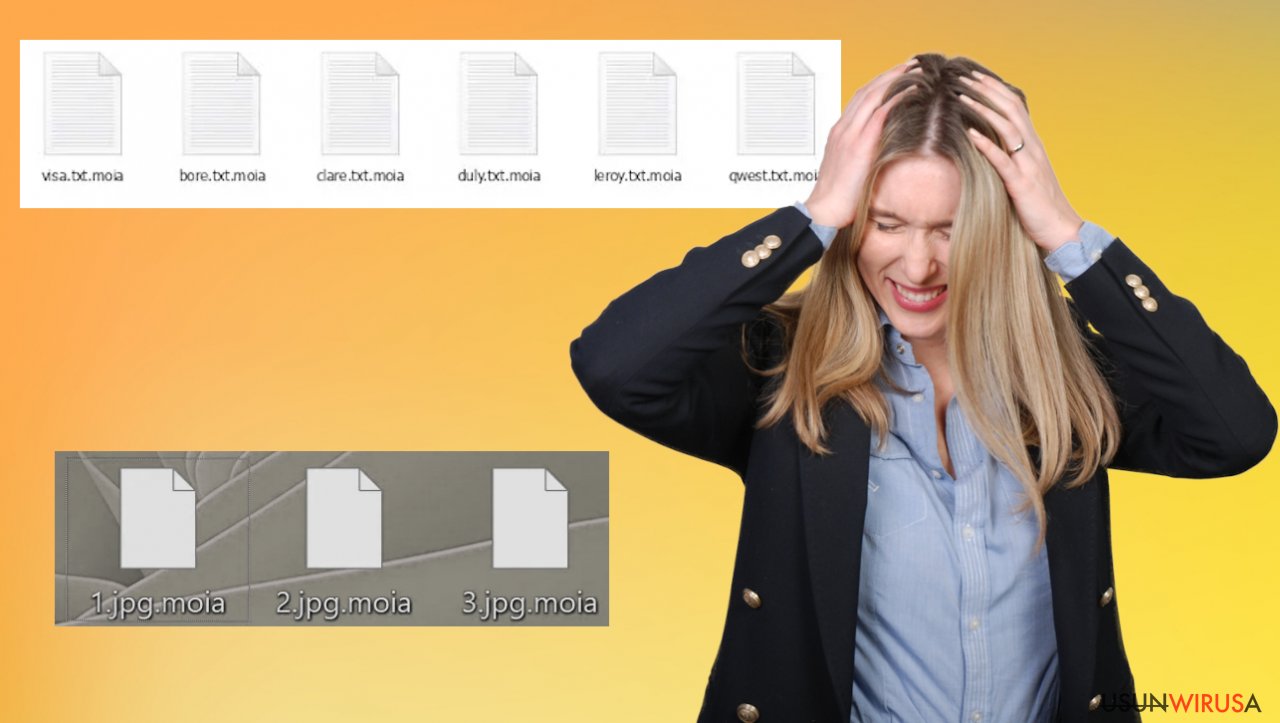
Jeśli masz problemy z usunięciem ransomware Moia, może to wynikać z tego, że wirusowi udało się zmienić na twoim komputerze ustawienia lub programy, które są potrzebne do eliminacji zagrożenia. Może to obejmować wyłączenie funkcji bezpieczeństwa, które są powiązane z narzędziami anty-malware, jak ochrona firewall, aby te programy również nie działały poprawnie! Poniżej znajduje się kilka metod, które pomogą prawidłowo uruchomić SpyHunter 5Combo Cleaner lub Malwarebytes.
Wiemy, że pliki zaszyfrowane przez wirus Moia mogą być poważnym problemem, ale powinieneś być ostrożny przy podejmowaniu szybkich decyzji. Pozwoli ci to uniknąć wszelkich potencjalnych uszkodzeń systemu, ponieważ jeśli ransomware ponownie uruchomi kolejną rundę szyfrowania na tym samym zestawie plików, trwałego uszkodzenia nie będzie się dało naprawić.
Ważne, by pozbyć się wszelkich śladów infekcji, przestrzegając odpowiednich praktyk cyberbezpieczeństwa oraz by unikać wszelkich ryzykownych działań. Uruchom FortectIntego, by prawidłowo naprawić system. Pomoże ci to uniknąć dalszych niebezpieczeństw i problemów.
Instrukcja ręcznego usuwania wirusa Moia
Ransomware: ważne kroki, które należy podjąć przed rozpoczęciem usuwania Moia
Szyfrowanie plików i infekcja ransomware to dwa niezależne procesy (chociaż ten drugi nie byłby możliwy bez tego pierwszego). Ważne jednak, by zrozumieć, że malware dokonuje różnych zmian w systemie operacyjnym Windows, zmieniając zasadniczo sposób jego działania.
WAŻNE dla osób bez kopii zapasowych! →
Jeśli spróbujesz natychmiast skorzystać z oprogramowania zabezpieczającego lub oprogramowania do odzyskiwania, możesz trwale uszkodzić swoje pliki i nawet działający deszyfrator nie będzie w stanie ich uratować.
Zanim przejdziesz do poniższych instrukcji usuwania, powinieneś skopiować zaszyfrowane pliki Moia ransomware na osobny nośnik, taki jak pamięć USB lub SSD, a następnie odłączyć go od komputera. Zaszyfrowane dane nie przechowują żadnego złośliwego kodu, więc można bezpiecznie przenieść je na inne urządzenia.
Poniższe instrukcje mogą początkowo przytłaczać i wyglądać na skomplikowane, ale nie jest trudno je zrozumieć o ile tylko będziesz wykonywać kroki w odpowiedniej kolejności. Ten kompleksowy, darmowy przewodnik pomoże ci właściwie poradzić sobie z usunięciem malware i z procesem odzyskiwania plików.
Jeżeli masz jakieś pytania, uwagi lub problemy z poniższymi instrukcjami, skontaktuj się z nami poprzez sekcję Ask Us.
WAŻNE! →
Przed rozpoczęciem procesu odzyskiwania danych konieczne jest całkowite wyeliminowanie infekcji malware. W przeciwnym razie ransomware może ponownie szyfrować pliki odzyskiwane z kopii zapasowych.
Ransomware: przywróć swoje pliki korzystając z oprogramowania do odzyskiwania
W związku z tym, że wielu użytkowników nie przygotowuje odpowiednich kopii zapasowych danych zanim zostaną zaatakowani przez ransomware, często mogą oni utracić dostęp do swoich plików na stałe. Płacenie przestępcom także jest bardzo ryzykowne, ponieważ mogą oni nie dotrzymać obietnic i nigdy nie przesłać wymaganego narzędzia deszyfrującego.
Choć może to brzmieć strasznie, to nie wszystko stracone – oprogramowanie do odzyskiwana danych może być w stanie pomóc w niektórych sytuacjach (w dużej mierze zależy to od wykorzystanego algorytmu szyfrowania, tego czy ransomware udało się ukończyć zaprogramowane działania, itp.). W związku z tym, że istnieją tysiące różnych odmian ransomware, nie można od razu stwierdzić czy oprogramowanie innych firm w twoim przypadku zadziała.
Dlatego sugerujemy wypróbować je niezależnie od tego, które ransomware zaatakowało twój komputer. Zanim zaczniesz, istnieje kilka wskazówek ważnych podczas radzenia sobie z taką sytuacją:
- W związku z tym, że zaszyfrowane dane na twoim komputerze mogą zostać trwale uszkodzone przez oprogramowanie zabezpieczające lub do odzyskiwania danych, powinieneś najpierw wykonać ich kopie zapasowe – użyj dysku USB lub innej pamięci.
- Próbuj przywrócić swoje pliki z wykorzystaniem tej metody tylko po wykonaniu skanu za pomocą oprogramowania antywirusowego.
Zainstaluj oprogramowanie do odzyskiwania danych
- Pobierz Data Recovery Pro.
- Kliknij dwukrotnie na instalator, by go uruchomić.

- Podążaj za wskazówkami na ekranie, by zainstalować oprogramowanie.
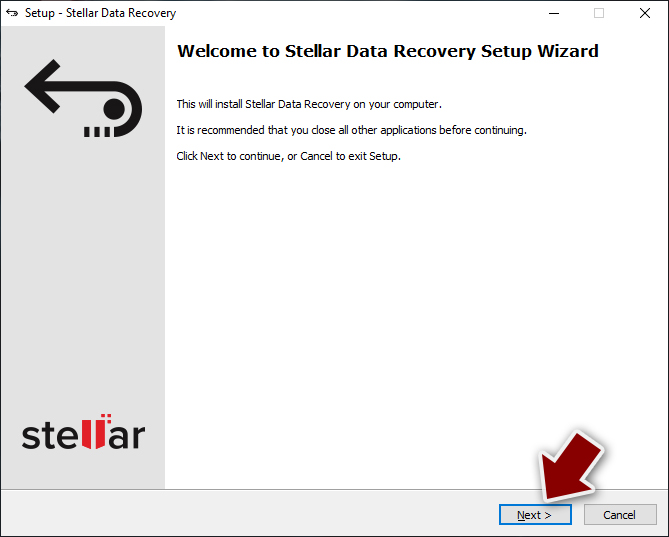
- Gdy tylko wciśniesz Zakończ, możesz używać aplikacji.
- Wybierz Wszystko lub zaznacz poszczególne foldery, z których chcesz odzyskać pliki.
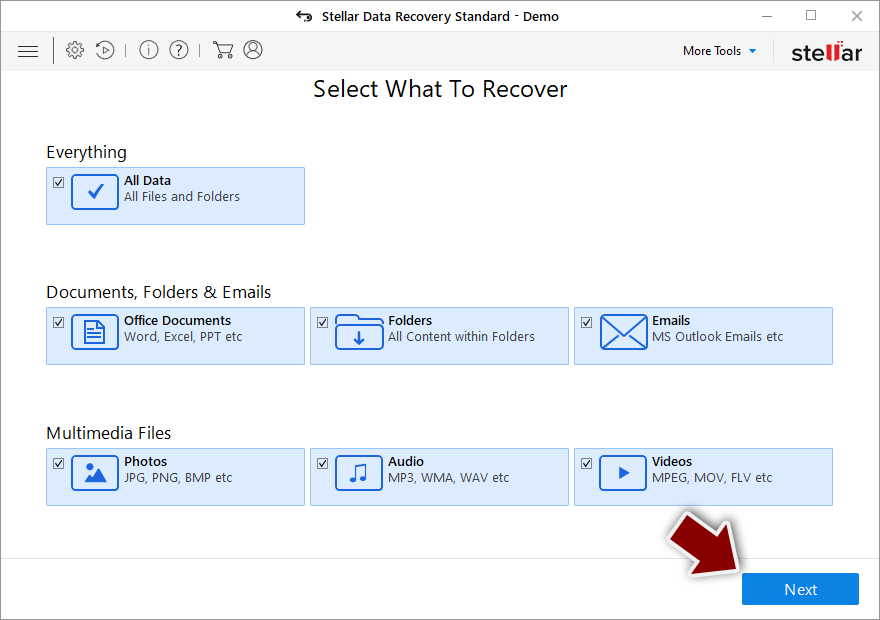
- Wciśnij Dalej.
- Na dole, włącz Głębokie skanowanie i wybierz, które Dyski chcesz przeskanować.
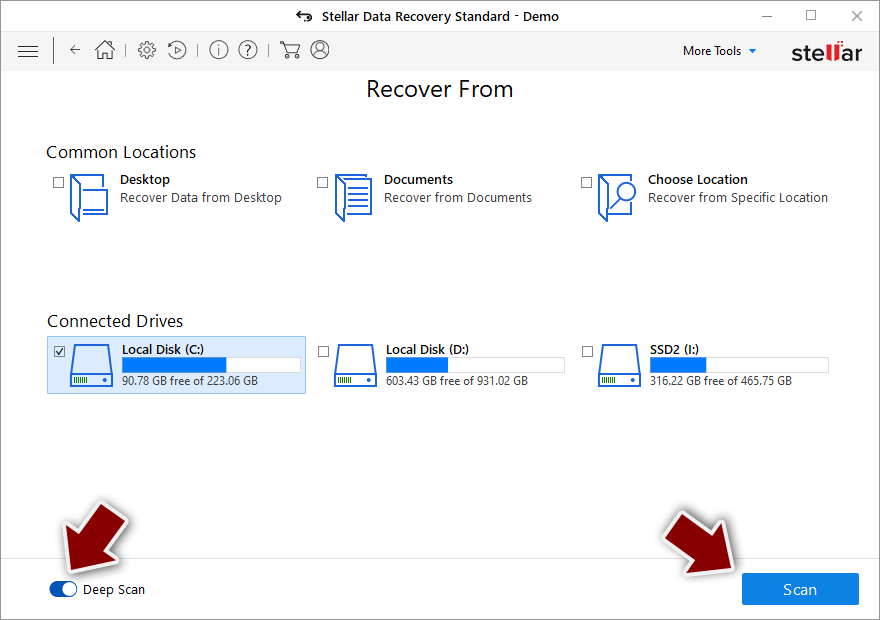
- Wciśnij Skanuj i poczekaj na ukończenie.
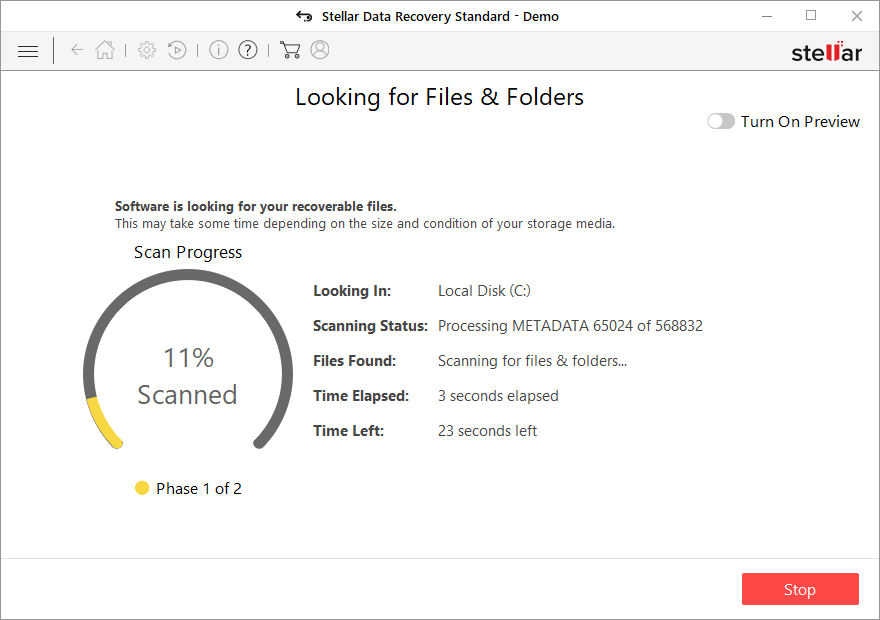
- Teraz możesz wybrać które pliki/foldery odzyskać – nie zapominaj, że masz także możliwość wyszukiwania po nazwie pliku!
- Wciśnij Odzyskaj, by przywrócić swoje pliki.
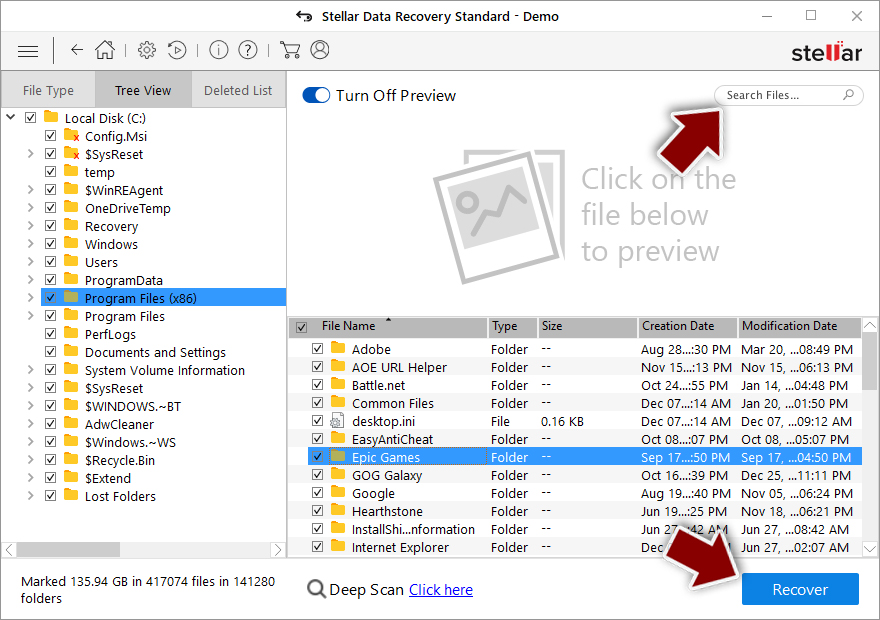
Ransomware: ręczne usuwanie ransomware w Trybie awaryjnym
Ważne! →
Przewodnik ręcznego usuwania może być zbyt skomplikowany dla zwykłych użytkowników komputerów. Przeprowadzenie go w sposób prawidłowy wymaga zaawansowanej wiedzy z zakresu informatyki (jeśli ważne pliki systemowe zostaną usunięte lub uszkodzone, może to skutkować uszkodzeniem całego systemu Windows) i może zająć wiele godzin. Dlatego też zdecydowanie zalecamy skorzystanie z automatycznej metody przedstawionej wyżej.
Krok 1. Przejdź do trybu awaryjnego z obsługą sieci
Ręczne usuwanie malware powinno być wykonywane w Trybie awaryjnym.
Windows 7 / Vista / XP
- Kliknij Start > Zamknij > Uruchom ponownie > OK.
- Kiedy twój komputer stanie się aktywny, zacznij naciskać przycisk F8 (jeśli to nie zadziała, spróbuj F2, F12, Del, itp. – wszystko zależy od modelu płyty głównej) wiele razy, aż zobaczysz okno Zaawansowane opcje rozruchu.
- Wybierz z listy opcję Tryb awaryjny z obsługą sieci.

Windows 10 / Windows 8
- Kliknij prawym przyciskiem myszy przycisk Start i wybierz Ustawienia.

- Przewiń w dół i wybierz Aktualizacja i zabezpieczenia.

- Wybierz Odzyskiwanie po lewej stronie okna.
- Teraz przewiń w dół i znajdź sekcję Zaawansowane uruchamianie.
- Kliknij Uruchom ponownie teraz.

- Wybierz Rozwiązywanie problemów.

- Idź do Zaawansowanych opcji.

- Wybierz Ustawienia uruchamiania.

- Naciśnij Uruchom ponownie.
- teraz wciśnij 5 lub kliknij 5) Włącz tryb awaryjny z obsługą sieci.

Krok 2. Zamknij podejrzane procesy
Menedżer zadań systemu Windows to przydatne narzędzie, które wyświetla wszystkie procesy działające w tle. Jeśli malware uruchomiło proces, to musisz go zamknąć:
- Wciśnij Ctrl + Shift + Esc na klawiaturze, by otworzyć Menedżera zadań.
- Kliknij Więcej szczegółów.

- Przewiń w dół do sekcji Procesy w tle i wyszukaj wszystko, co wygląda podejrzanie.
- Kliknij prawym przyciskiem myszy i wybierz Otwórz lokalizację pliku.

- Wróć do procesu, kliknij na niego prawym przyciskiem myszy i wybierz Zakończ proces.

- Usuń zawartość złośliwego folderu.
Krok 3. Sprawdź Uruchamianie
- Wciśnij Ctrl + Shift + Esc na klawiaturze, by otworzyć Menedżera zadań systemu Windows.
- Idź do karty Uruchamianie.
- Kliknij prawym przyciskiem myszy na podejrzany program i wybierz Wyłącz.

Krok 4. Usuń pliki wirusów
Pliki powiązane z malware można znaleźć w różnych miejscach na komputerze. Oto instrukcje, które pomogą ci je znaleźć:
- Wpisz Czyszczenie dysku w wyszukiwarce Windows i naciśnij Enter.

- Wybierz dysk, który chcesz wyczyścić (C: to domyślny dysk główny i prawdopodobnie jest on tym, który zawiera złośliwe pliki).
- Przewiń w dół przez listę Pliki do usunięcia i wybierz następujące:
Tymczasowe pliki internetowe
Pliki do pobrania
Kosz
Pliki tymczasowe - Wybierz Wyczyść pliki systemowe.

- Możesz także poszukać innych złośliwych plików ukrytych w następujących folderach (wpisz te wpisy w wyszukiwaniu Windows i wciśnij Enter):
%AppData%
%LocalAppData%
%ProgramData%
%WinDir%
Po zakończeniu, uruchom ponownie komputer w normalnym trybie.
Na końcu powinienes dodatkowo pomyśleć o ochronie swojego komputera przed oprogramowaniem ransomware. Aby chronić swój komputer przed Moia i innym szkodliwym oprogramowaniem polecamy skorzystanie ze sprawdzonego oprogramowania antyszpiegującego takiego jak FortectIntego, SpyHunter 5Combo Cleaner lub Malwarebytes
Polecane dla ciebie:
Nie pozwól, by rząd cię szpiegował
Rząd ma wiele problemów w związku ze śledzeniem danych użytkowników i szpiegowaniem obywateli, więc powinieneś mieć to na uwadze i dowiedzieć się więcej na temat podejrzanych praktyk gromadzenia informacji. Uniknij niechcianego śledzenia lub szpiegowania cię przez rząd, stając się całkowicie anonimowym w Internecie.
Możesz wybrać różne lokalizacje, gdy jesteś online i uzyskać dostęp do dowolnych materiałów bez szczególnych ograniczeń dotyczących treści. Korzystając z Private Internet Access VPN, możesz z łatwością cieszyć się połączeniem internetowym bez żadnego ryzyka bycia zhakowanym.
Kontroluj informacje, do których dostęp może uzyskać rząd i dowolna inna niepożądana strona i surfuj po Internecie unikając bycia szpiegowanym. Nawet jeśli nie bierzesz udziału w nielegalnych działaniach lub gdy ufasz swojej selekcji usług i platform, zachowaj podejrzliwość dla swojego własnego bezpieczeństwa i podejmij środki ostrożności, korzystając z usługi VPN.
Kopie zapasowe plików do późniejszego wykorzystania w przypadku ataku malware
Problemy z oprogramowaniem spowodowane przez malware lub bezpośrednia utrata danych w wyniku ich zaszyfrowania może prowadzić do problemów z twoim urządzeniem lub do jego trwałego uszkodzenia. Kiedy posiadasz odpowiednie, aktualne kopie zapasowe, możesz z łatwością odzyskać dane po takim incydencie i wrócić do pracy.
Bardzo ważne jest, aby aktualizować kopie zapasowe po wszelkich zmianach na urządzeniu, byś mógł powrócić do tego nad czym aktualnie pracowałeś, gdy malware wprowadziło jakieś zmiany lub gdy problemy z urządzeniem spowodowały uszkodzenie danych lub wpłynęły negatywnie na wydajność.
Posiadając poprzednią wersję każdego ważnego dokumentu lub projektu, możesz oszczędzić sobie frustracji i załamania. Jest to przydatne, gdy niespodziewanie pojawi się malware. W celu przywrócenia systemu, skorzystaj z Data Recovery Pro.
